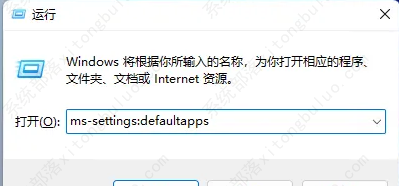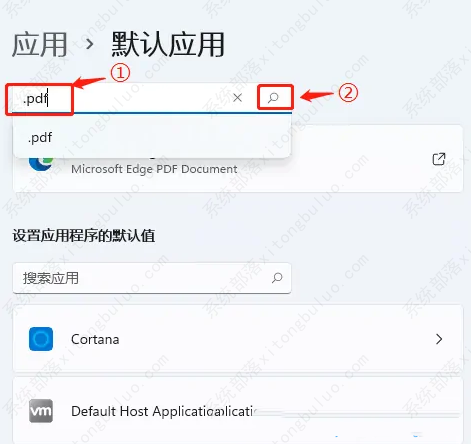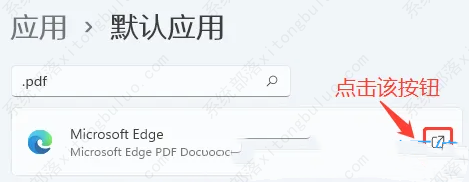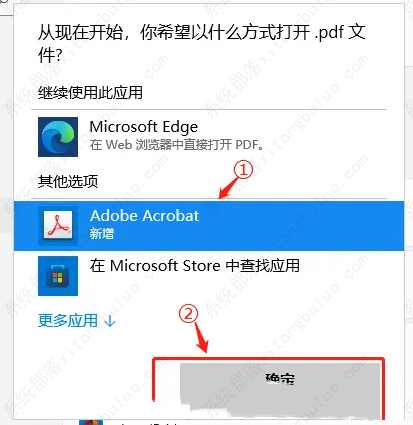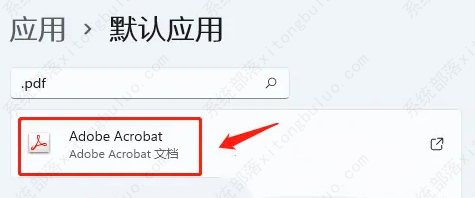win11如何设置PDF默认打开方式?
win11如何设置PDF默认打开方式?在我们使用Win11电脑的过程中经常会需要打开PDF文件进行查看,有小伙伴觉得每次打开PDF文件都让你选择一个打开方式很麻烦,那么该怎么为PDF文件设置一个默认的打开方式呢,下面小编就给大家详细介绍一下win11设置PDF默认打开方式的教程,大家感兴趣的话就来看看吧。
win11如何设置PDF默认打开方式?
1、快捷键“win+R”打开运行,输入“ms-settings:defaultapps”命令,回车打开。
2、进入新界面后,在上方搜索框中输入“.pdf”,点击搜索图标进行搜索。
3、这时我们会看见在当前电脑中打开PDF文件的默认方式为“Edge浏览器”。
4、接着点击Edge浏览器旁边的“更改”按钮。
5、根据自身需求选择想要打开PDF文件的应用,点击确定保存即可。
6、这样打开PDF文件的默认方式就被更改了。
相关文章
- Win11电源计划如何重置为默认?
- 简单的Win11屏幕亮度百分比调节技巧
- Win11分辨率锁死1024×768怎么办-Win11分辨率锁定了没法调的解决方法
- Win11分辨率被锁死怎么办-Win11无法正常更改分辨率的解决方法
- Win11设置分辨率多少才是最合适的
- Win11笔记本触摸板灵敏度怎么调?
- Win11文件扩展名显示/隐藏的三种实用技巧
- Win11怎么创建共享家庭组
- 如何在Win11记事本中更改背景颜色
- Win11笔记本无法调节屏幕亮度的三种解决方法
- Win11安全模式都进不去怎么办
- Windows11上Xbox Game Pass广告如何关闭推送
- Win11隐藏任务栏有白线怎么办
- Win11密钥无效的解决方法
- 如何使用Win11虚拟桌面
- 现在安装Win11需要什么配置-超级好超详细Win11配置要求
热门教程
win11关闭windows defender安全中心的四种方法
2Win11如何关闭Defender?Windows11彻底关闭Defender的3种方法
3win10不显示视频缩略图的两种解决方法
4win10关闭许可证即将过期窗口的方法
5win11怎么切换桌面?win11切换桌面的四种方法
6win11任务栏怎么显示网速?win11任务栏显示实时网速的方法
7win11忘记pin无法开机的三种最简单办法
8安装NET3.5提示0x800f0950失败解决方法
9Win11移动热点不能用怎么办?移动热点不工作怎么办?
10Win11如何打开预览窗格?Win11显示预览窗格的方法
装机必备 更多+
重装教程
大家都在看